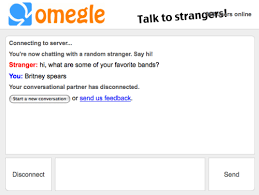Category Archives: Tips Trick
>Tutorial Download YouTube Videos Using Orbit Downloader
>General tutorial – Download YouTube Videos
Download Orbit Downloader Here
Download YouTube videos step 1: Hover your mouse on the YouTube videos, making ‘NBA Finals Lebron Etch A Sketch’ for example, you will see a small button appeared near your mouse, like this:
Download YouTube videos step 2: Click the button, Orbit Downloader will pop up a dialog to fetch the YouTube videos URL. It will need about 2 seconds.
Download YouTube videos step 3: Soon, the “Create new download” dialog pop up. Click “OK”,then the YouTube videos is being downloaded.
Using this way, Orbit Downloader can be used to download YouTube video, download YouTube movie and download YouTube movies. Also, the same way can be used to download YouTube song, download YouTube songs and download YouTube music.
>Cara Memasang TV Online Streaming Pada Blog Anda
>
- Login ke blog anda
- Pilih Posting, kemudian buat Entry Baru
- Isikan Judul Postingan terserah anda
- Pilih Edit HTML (disamping Compose)
- Buka script hasil download tadi dengan notepad atau test editor anda
- Copy seluruh script kemudian paste ke dalam postingan anda
- Selamat Menikmati
| DOWNLOAD HERE |
>Cara Menyembunyikan Navigation Bar Pada Blog
>
Javascript required
Sebelum lebih jauh, terlebih dahulu mari kita mengenal apa yang dimaksud dengan navigation bar. Navigation bar adalah kumpulan link yang disediakan oleh blogger.com sebagai navigasi untuk menuju ke blog yang lainnya atau untuk menyunting blog anda. Navigation bar terletak pada sisi bagian atas blog, berupa blok memanjang. Untuk lebih memperjelas silahkan klik tombol diatas untuk menampilkan navigation bar pada blog ini.
- Masuk ke blogger anda kemudian pilih “Rancangan => Edit HTML”
- Cari baris berikut :
- Tambahkan script berikut pada baris baru setelah kurung kurawal(‘}’) :
...
/* Content
----------------------------------------------- */
body {
....
....
....
}
...
#navbar-iframe{height:0;visibility:hidden;display:none}
dengan demilian seluruh script menjadi
...
/* Content
----------------------------------------------- */
body {
....
....
....
}
...
#navbar-iframe{height:0;visibility:hidden;display:none}
sebagai contoh script pada blog ini sebagai berikut :
...
/* Content
----------------------------------------------- */
body {
font: $(body.font);
color: $(body.text.color);
background: $(body.background);
}
#navbar-iframe{height:0;visibility:hidden;display:none}
...
>Al-Qur’an di Ms Word anda
>
Bagi anda yang sedang menginginkan plug-ins huruf Arab (Al-Qur’an) didalam Word anda, sekarang telah tersedia plug-ins Al-Qur’an di Ms Word anda. Plug-ins tersebut bernama Qur’an in Word. plug-ins tersebut mirip dengan font stardar atau Unicode.
>Chatting Omegle Dengan Video Palsu (Omegle Fake Webcam Video) Part II
>
Kelebihan dari ManyCam adalah software ini terasa lebih ringan dibanding dengan software-software sejenisnya, keunggulan yang lain adalah ini merupakan FREE SOFTWARE jadi tidak perlu membeli atau membajak software ini dengan crack atau serial. Bagi yang suka broadcasting atau streaming video Online, ManyCam juga dapat digunakan bersama dengan Adobe Flash Media Live Encoder. Untuk merekam suara dari video yang diputar, soundcard yang digunakan harus mendukung Stereo Mix. Jadi dengan ini kita dapat menyiarkan video kita tanpa harus memakai webcam dan microphone. ManyCam juga memiliki fitur untuk memberi effek-effek video seperti halnya software serupa lainnya.